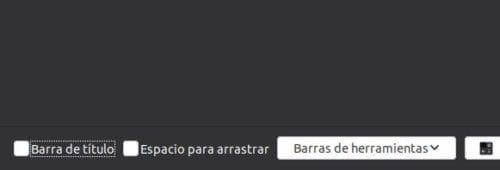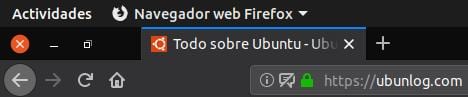Mes buvome su Ubuntu 19.04 Disco Dingo ir asmeniškai turiu pasakyti, kad man tai labai patinka. Aš jį turiu savo nuolatiniame USB ir man kyla mintis grįžti prie pagrindinės „Canonical“ sukurtos operacinės sistemos versijos, tačiau man taip nutinka prisiminus, kad „Kubuntu“ pavogė mano širdį. Nors „Disco Dingo“ viskas veikia labai gerai, visada galite atlikti tam tikrus pakeitimus, kad sistema taptų produktyvesnė, ir šiame įraše aš jums pasakoju apie tris, kuriuos, manau, turėtume padaryti visi.
Yra pakeitimų, kurie, mano manymu, yra kiekvieno žmogaus sprendimas. Pavyzdžiui, aš norėčiau, kad dokas būtų apačioje, o mažinimo, didinimo ir uždarymo mygtukai - kairėje, bet žinau, kad daugelis iš jūsų teikia pirmenybę šiems dviem dalykams, kokie jie yra. „Ubuntu“ galima labai pritaikyti, tačiau problema yra ta, kad, skirtingai nei senosios GNOME versijos, daugelis pakeitimų, kuriuos galime atlikti, yra paslėpti. Daugelį pakeitimų galime atlikti naudodami „GNOME Tweaks“ arba vykdydamas kai kurias komandas taip:
„Ubuntu 19.04“ bus produktyvesnis atlikus šiuos pakeitimus
Įjunkite parinktį Sumažinti spustelėdami doko piktogramą
„Windows“ turi tokį, „MacOS“ - tokį ir daugelis „Linux“ platinimų turi tokį, bet ne „Ubuntu“, ne pagal nutylėjimą. Jei spustelėsime piktogramą Ubuntu doke, ji nieko nedarys. Mes galime suaktyvinti funkciją, kad ji galėtų ką nors padaryti, o geriausia, ką ji gali padaryti, tai, kad programa būtų sumažinta doke. Tai pasieksime vykdydami šią komandą:
gsettings set org.gnome.shell.extensions.dash-to-dock click-action 'minimize'
Keitimas bus atliktas akimirksniu ir ką tai darys, priklausys nuo to, kaip turėsime langą. Jei mes jį atidarysime, jis bus sumažintas iki minimumo; jei jį sumažinsime, jis atsidarys. Šis parametras neleidžia naudoti reikšmių „maksimalizuoti“ (= padidinti) arba „uždaryti“ (= uždaryti).
Slėpkite viršutinę „Firefox“ juostą.
Kiekvieną kartą, kai atidarau „Ubuntu“ po „Kubuntu“ naudojimo, matau, kad naudojant „Firefox“ aukščiau yra daug iššvaistytos vietos. Ir tai, kad „Ubuntu“ turi savo juostą viršuje, taigi mes turime du, jei paliksime „Firefox“ tokią, kokia ji yra pagal numatytuosius nustatymus. Čia yra galimybė jį paslėpti turime skiltyje „Nustatymai“ / „Tinkinti“. Tai yra apatiniame kairiajame kampe, kai atžymėsite „Pavadinimų juostą“. Sumažinimo, padidinimo ir uždarymo mygtukai bus rodomi tame pačiame lygyje kaip ir atidaryti skirtukai.
Rodyti akumuliatoriaus procentą „Ubuntu“
Na: mes pasakėme, kad šiuos pakeitimus turėtų atlikti visi „Ubuntu“ vartotojai, tačiau šis pakeitimas taikomas tik kompiuteriams su akumuliatoriumi. Yra daugybė operacinių sistemų, kuriose rodoma tik piktograma. Taigi turime švaresnį skyrių, tačiau tiksliai nežinome, kiek liko akumuliatoriaus. Norėdami tai sužinoti, „Ubuntu“ turime paspausti ant dėklo, tada pamatysime procentą ir tai, kiek liko baigti arba 100% įkelti. Jei norime peržiūrėti akumuliatoriaus procentą, atidarysime terminalą ir parašysime šią komandą:
gsettings set org.gnome.desktop.interface show-battery-percentage true
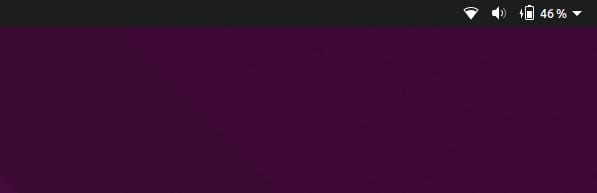
Ar yra kitų „Ubuntu“ pakeitimų, kuriuos norite bendrinti?